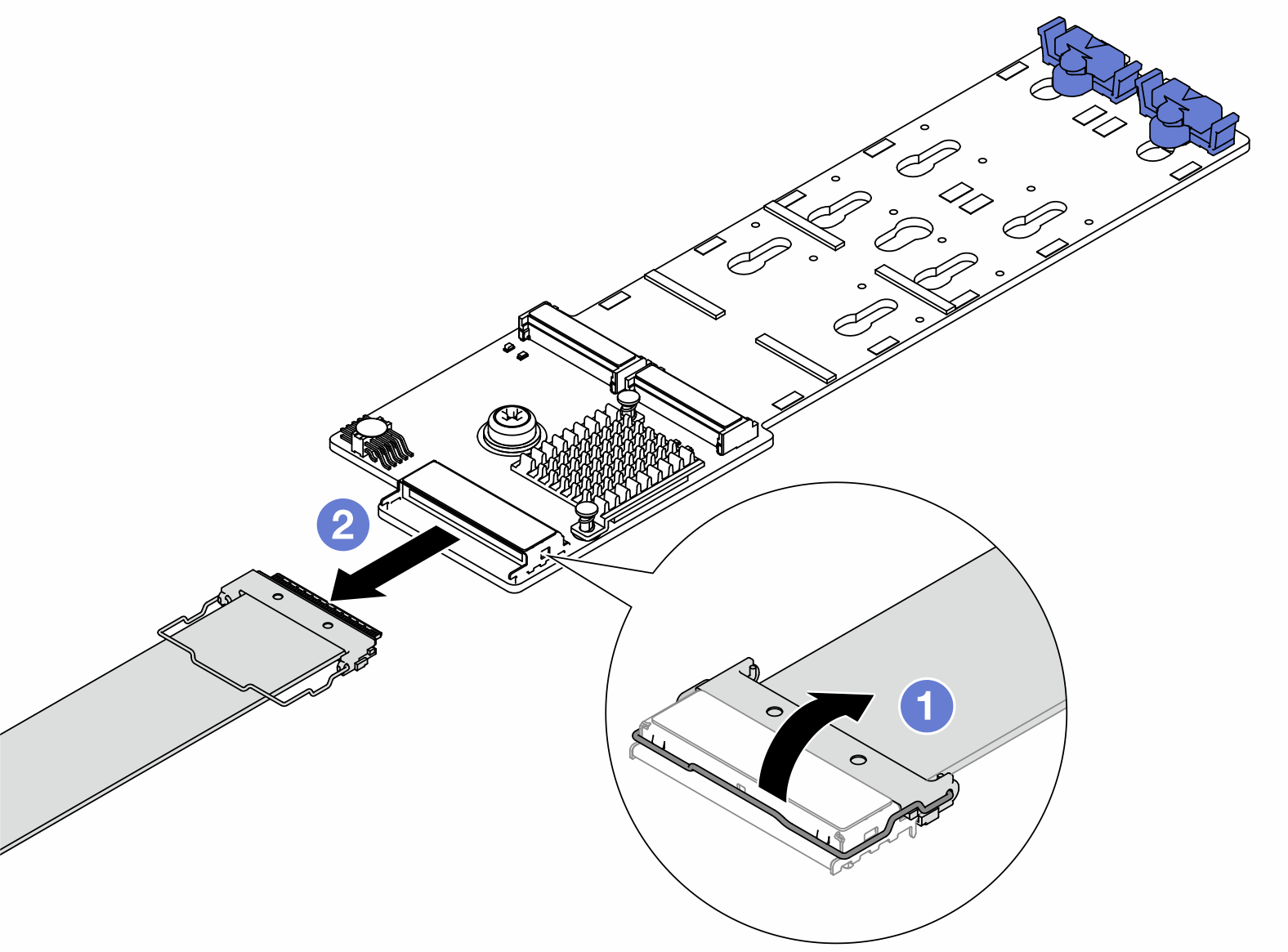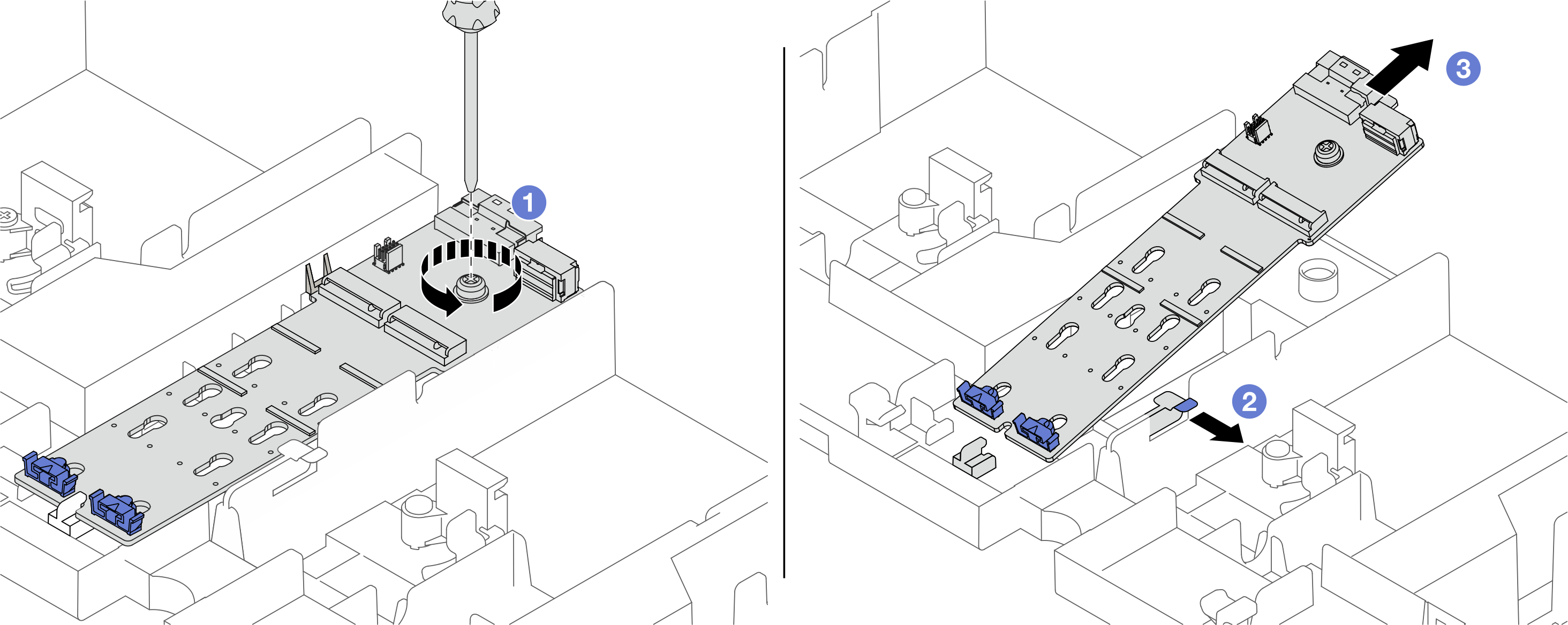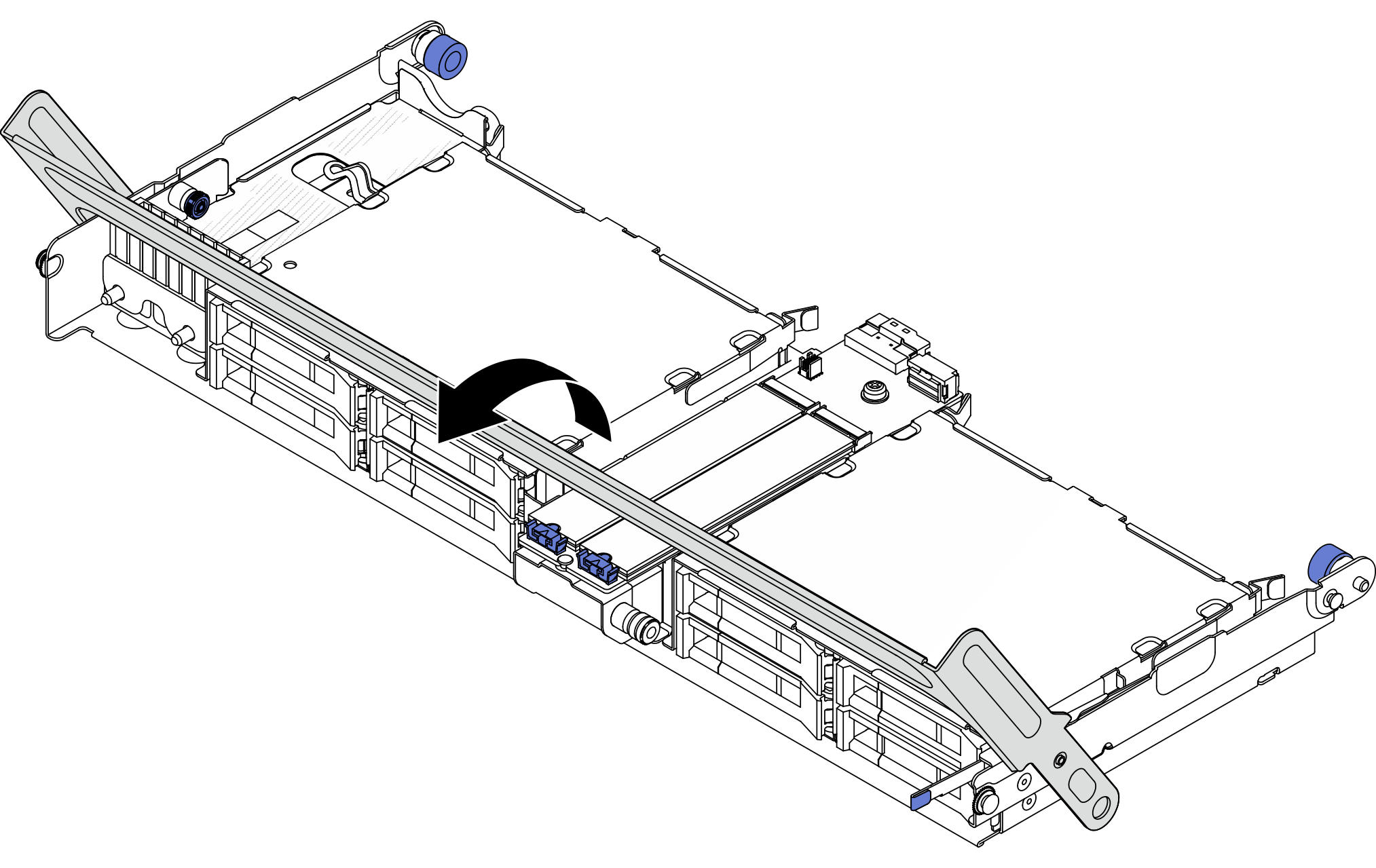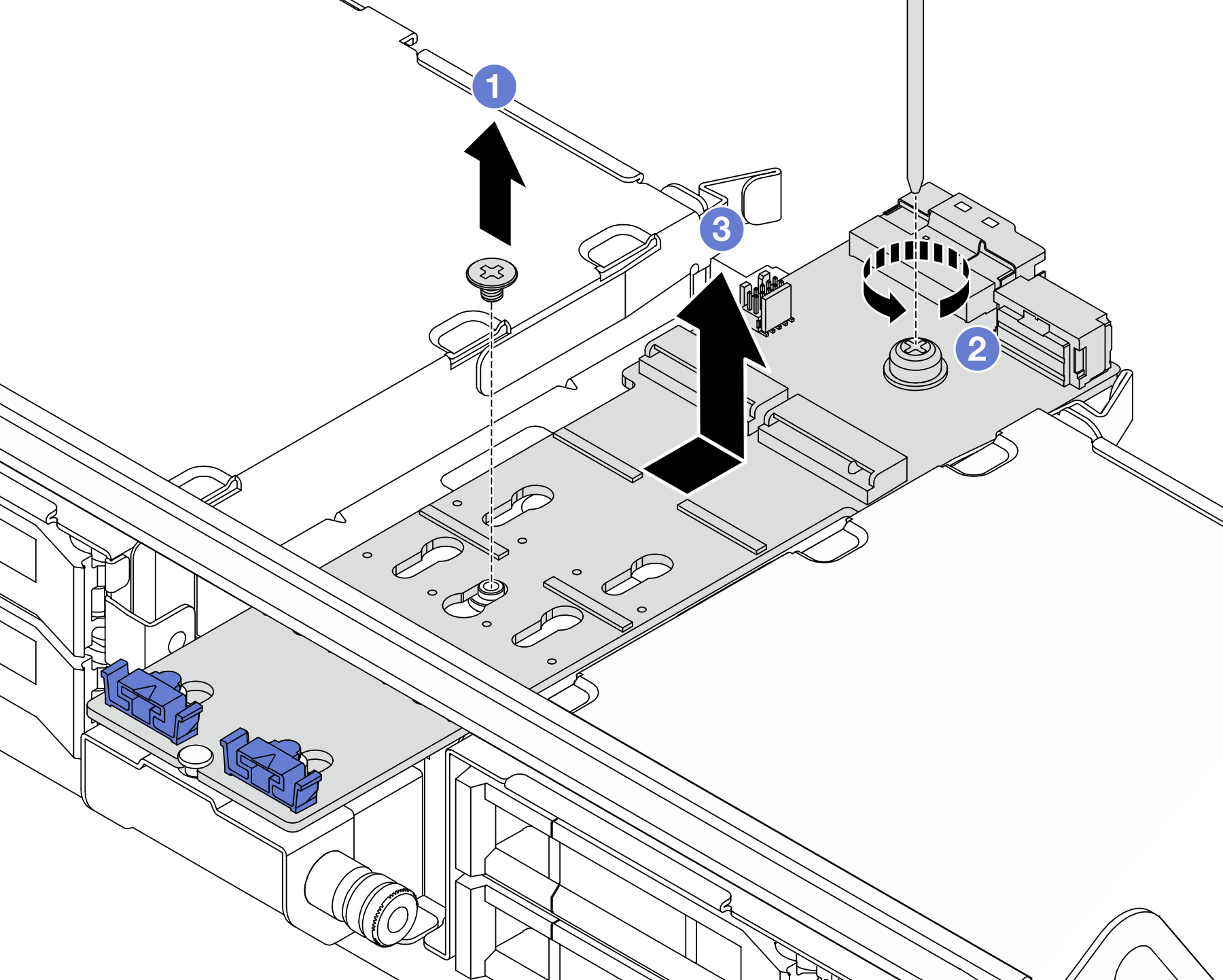Retrait du fond de panier M.2
Suivez les instructions de cette section pour retirer le fond de panier M.2.
À propos de cette tâche
Lisez Conseils d’installation et Liste de contrôle d’inspection de sécurité pour vous assurer que vous travaillez en toute sécurité.
Mettez le serveur et tous les dispositifs périphériques hors tension, puis déconnectez les cordons d’alimentation et tous les câbles externes. Voir Mise hors tension du serveur.
Empêchez l’exposition à l’électricité statique, laquelle peut entraîner l’arrêt du système et la perte de données, en conservant les composants sensibles à l’électricité statique dans des emballages antistatiques jusqu’à leur installation, et en manipulant ces dispositifs en portant une dragonne de décharge électrostatique ou un autre système de mise à la terre.
Avant de retirer ou d’apporter des modifications aux unités, aux contrôleurs d’unité (y compris aux contrôleurs intégrés au bloc carte mère), aux fonds de panier d’unité ou aux câbles d’unité, sauvegardez toutes les données importantes stockées sur les unités.
Avant de retirer tout composant d’une grappe RAID (unité, carte RAID, etc.), sauvegardez toutes les informations de configuration RAID.
Procédure
Après avoir terminé
Installez un nouveau fond de panier M.2. Pour plus d’informations, voir Installation du fond de panier M.2.
Si vous devez renvoyer le composant ou le périphérique en option, suivez les instructions d’emballage et utilisez les matériaux que vous avez reçus pour l’emballer.
Vidéo de démonstration
Découvrez la procédure sur YouTube (sur la grille d’aération)
Découvrez la procédure sur YouTube (sur le boîtier d’unités de disque dur central)
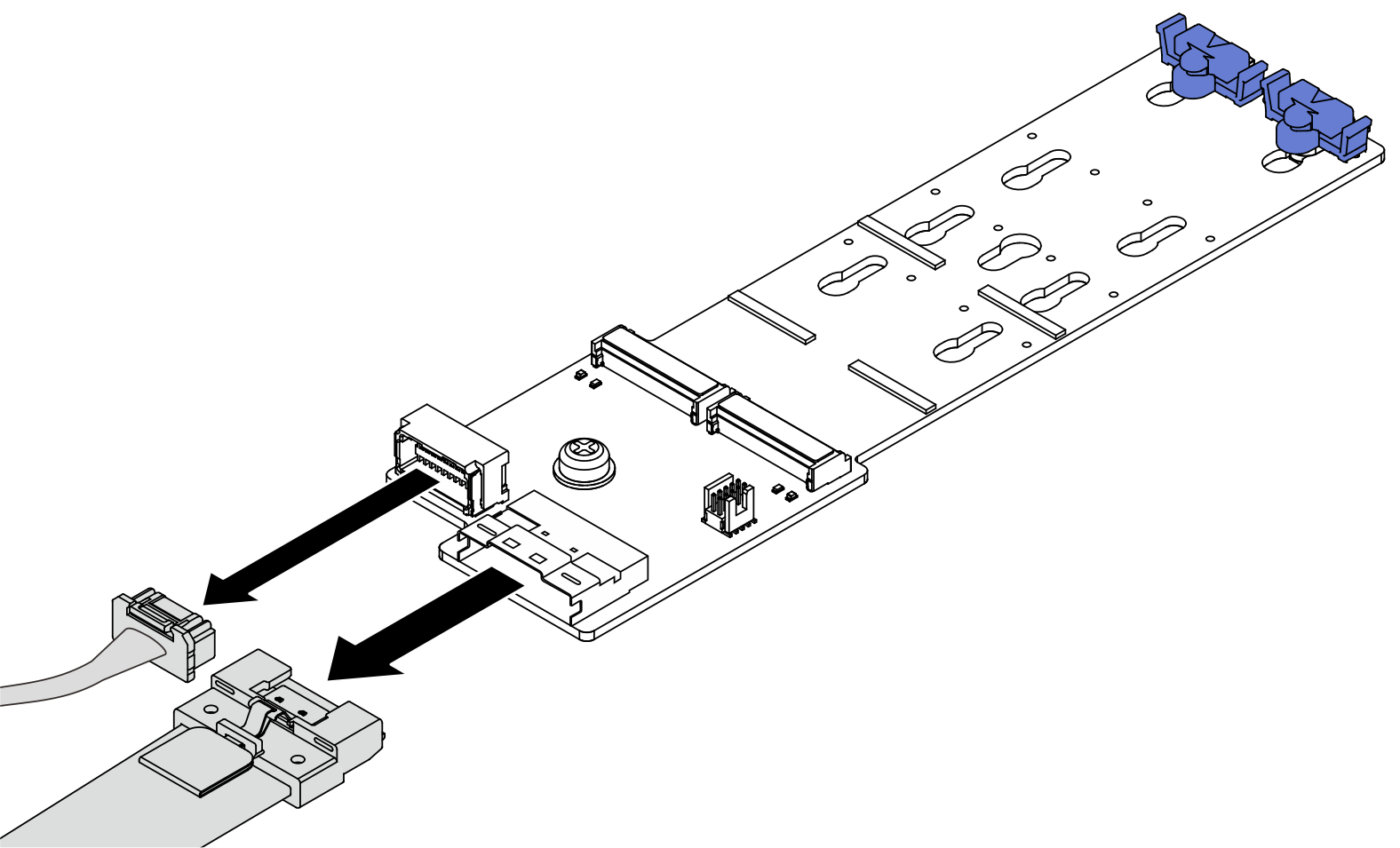
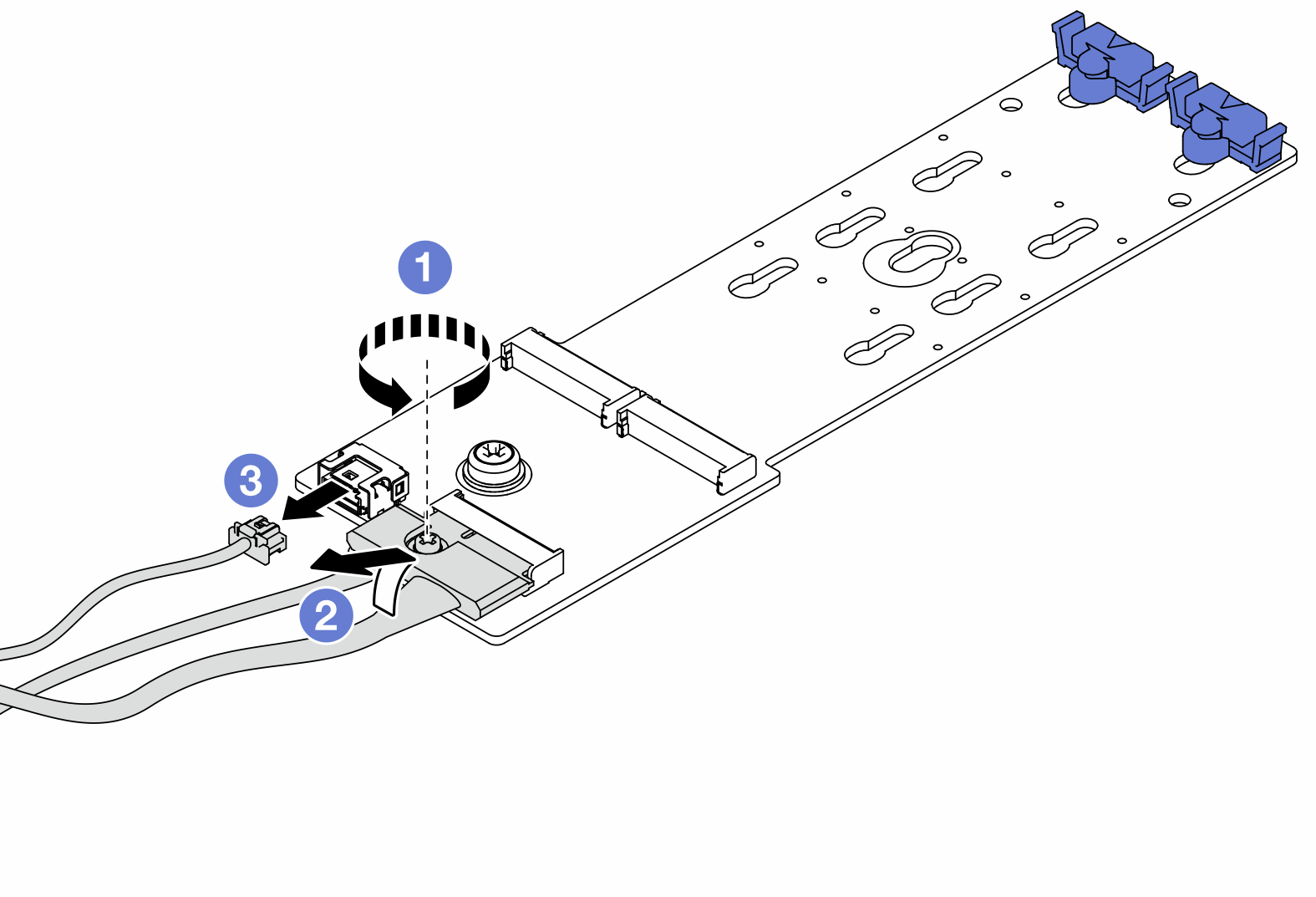
 Desserrez la vis du câble de signal.
Desserrez la vis du câble de signal. Inclinez le connecteur et retirez-le.
Inclinez le connecteur et retirez-le. Retirez le cordon d’alimentation.
Retirez le cordon d’alimentation.